مقدمه
پلتفرم متاتریدر، بهویژه نسخههای 4 و 5 آن، به دلیل قابلیتهای پیشرفته، رابط کاربری ساده و ابزارهای تحلیلی قدرتمند، به یکی از محبوبترین ابزارهای معاملاتی در بازار فارکس تبدیل شده است. این پلتفرم به معاملهگران امکان میدهد تا با دقت و سرعت بالا به تحلیل بازار، اجرای معاملات و مدیریت استراتژیهای خود بپردازند. استفاده از متاتریدر در کنار بروکرهای معتبر مانند لایت فایننس، تجربهای روان و حرفهای را برای تریدرهای مبتدی و حرفهای فراهم میکند. هدف این مقاله، ارائه آموزش گامبهگام نصب متاتریدر، اتصال حسابهای بروکر لایت فایننس به این پلتفرم و همچنین نحوه استفاده از متاتریدر 5 است. با دنبال کردن این مقاله از وبسایت بروکر اول، شما قادر خواهید بود بهراحتی معاملات خود را در محیطی امن و کارآمد مدیریت کنید.
بیشتر بخوانید :
- آموزش ثبتنام در بروکر لایت فایننس LiteFinance
- بررسی امنیت و اعتبار بروکر لایت فایننس LiteFinance
- آیا لایت فایننس برای ایرانیها مناسب است؟ مزایا و معایب
معرفی بروکر لایت فایننس
بروکر لایت فایننس ، که پیشتر با نام لایت فارکس شناخته میشد، یکی از کارگزاران معتبر و باسابقه در بازار فارکس و CFD است که از سال 2005 فعالیت خود را آغاز کرده است. این بروکر با ثبت دفتر مرکزی در جزایر مارشال و شعبهای تحت نظارت CySEC در قبرس، خدمات متنوعی به معاملهگران در سراسر جهان، از جمله ایران، ارائه میدهد. لایت فایننس به دلیل پشتیبانی از پلتفرمهای معاملاتی پیشرفته مانند متاتریدر 4، متاتریدر 5 و cTrader، اسپردهای رقابتی، اهرم بالا تا 1:1000، و امکان واریز و برداشت ریالی، در میان معاملهگران ایرانی محبوبیت زیادی کسب کرده است.

این بروکر با ارائه حسابهای متنوع (کلاسیک، ECN، و سنت) و حسابهای بدون سوآپ (اسلامی)، نیازهای معاملهگران مبتدی و حرفهای را برآورده میکند. همچنین، لایت فایننس با پشتیبانی 24 ساعته به زبان فارسی و ارائه ابزارهای تحلیلی و آموزشی، محیطی امن و کاربرپسند برای معاملات آنلاین فراهم کرده است.
آشنایی با متاتریدر و پشتیبانی لایت فایننس از آن
متاتریدر چیست؟
متاتریدر (MetaTrader) یکی از محبوبترین پلتفرمهای معاملاتی در بازار فارکس و سایر بازارهای مالی است که توسط شرکت MetaQuotes توسعه یافته است. این پلتفرم به دلیل رابط کاربری ساده، ابزارهای تحلیلی پیشرفته و قابلیتهای متنوع، به انتخاب اول معاملهگران در سراسر جهان تبدیل شده است.
- متاتریدر 4 (MT4): نسخه قدیمیتر و بسیار محبوب این پلتفرم است که با تمرکز بر سادگی و قابلیتهای معاملاتی پایه، برای معاملات فارکس و CFD طراحی شده است. MT4 به دلیل اندیکاتورهای متنوع، قابلیت استفاده از اکسپرتهای معاملاتی (EA) و سرعت بالا در اجرای معاملات، همچنان مورد استفاده گسترده قرار میگیرد.
- متاتریدر 5 (MT5): نسخه پیشرفتهتر متاتریدر است که علاوه بر فارکس، امکان معامله در بازارهای سهام، کالاها و ارزهای دیجیتال را فراهم میکند. MT5 با ویژگیهایی مانند تایمفریمهای بیشتر، ابزارهای تحلیلی پیشرفتهتر (مانند Depth of Market)، و پشتیبانی از معاملات پیچیدهتر، برای معاملهگران حرفهای مناسبتر است.
پشتیبانی بروکر لایت فایننس از متاتریدر
بروکر لایت فایننس بهطور کامل از هر دو نسخه متاتریدر 4 و 5 پشتیبانی میکند و این پلتفرمها را بهعنوان ابزارهای اصلی معاملاتی خود به مشتریان ارائه میدهد. معاملهگران میتوانند از طریق وبسایت لایت فایننس یا پلتفرم MetaQuotes، متاتریدر را برای سیستمعاملهای مختلف (ویندوز، مک، اندروید، iOS) دانلود کنند. لایت فایننس سرورهای اختصاصی برای MT4 و MT5 فراهم کرده است که اتصال سریع و پایداری را برای کاربران تضمین میکند. همچنین، این بروکر امکان استفاده از حسابهای دمو و واقعی، ابزارهای تحلیلی پیشرفته، و پشتیبانی 24 ساعته به زبان فارسی را در این پلتفرمها ارائه میدهد. علاوه بر این، لایت فایننس حسابهای بدون سوآپ (اسلامی) را نیز در متاتریدر پشتیبانی میکند که برای معاملهگران ایرانی مزیت بزرگی محسوب میشود.
تفاوتهای کلیدی بین متاتریدر 4 و 5
اگرچه هر دو نسخه متاتریدر شباهتهای زیادی دارند، تفاوتهای کلیدی آنها میتواند بر انتخاب معاملهگران تأثیر بگذارد:
- بازارهای قابل معامله: MT4 عمدتاً برای فارکس و CFD طراحی شده است، در حالی که MT5 از بازارهای بیشتری مانند سهام، کالاها و ارزهای دیجیتال پشتیبانی میکند.
- تایمفریمها: MT4 دارای 9 تایمفریم است، اما MT5 با 21 تایمفریم، انعطاف بیشتری برای تحلیل فراهم میکند.
- ابزارهای تحلیلی: MT5 ابزارهای پیشرفتهتری مانند Depth of Market (DOM) و تقویم اقتصادی داخلی ارائه میدهد، در حالی که MT4 سادهتر است.
- زبان برنامهنویسی: MT4 از MQL4 و MT5 از MQL5 استفاده میکند. MQL5 پیشرفتهتر است و امکانات بیشتری برای برنامهنویسی اکسپرتها فراهم میکند.
- سرعت و عملکرد: MT5 به دلیل معماری 64 بیتی، عملکرد سریعتری نسبت به MT4 (32 بیتی) دارد.
- هدجینگ: MT4 بهصورت پیشفرض از هدجینگ (Hedge) پشتیبانی میکند، اما در MT5 این قابلیت به تنظیمات حساب بستگی دارد و لایت فایننس آن را در برخی حسابها فعال کرده است.
با توجه به پشتیبانی کامل لایت فایننس از هر دو نسخه، معاملهگران میتوانند بر اساس نیازها و سطح تجربه خود، یکی از این پلتفرمها را انتخاب کنند. در ادامه این مقاله، به آموزش نصب و اتصال این پلتفرمها به حسابهای لایت فایننس خواهیم پرداخت.
نصب متاتریدر برای استفاده با لایت فایننس
برای شروع معاملات با بروکر لایت فایننس از طریق متاتریدر، ابتدا باید پلتفرم متاتریدر 4 (MT4) یا متاتریدر 5 (MT5) را دانلود و نصب کنید. این بخش به شما کمک میکند تا با نحوه دانلود و نصب این نرمافزار روی سیستمهای مختلف آشنا شوید.
دانلود متاتریدر 4 و 5
متاتریدر 4 و 5 از منابع رسمی مانند وبسایت لایت فایننس یا شرکت MetaQuotes قابل دانلود هستند. این پلتفرمها برای سیستمعاملهای مختلف ارائه شدهاند تا معاملهگران بتوانند از آنها روی دستگاههای دلخواه خود استفاده کنند.
- دسترسی به لینکهای دانلود از وبسایت لایت فایننس یا MetaQuotes
- وبسایت لایت فایننس: به وبسایت رسمی لایت فایننس (www.litefinance.com) مراجعه کنید. در صفحه اصلی بخش “متاتریدر” ، لینکهای مستقیم برای دانلود MT4 و MT5 در دسترس هستند. این لینکها شما را به نسخههای سازگار با بروکر هدایت میکنند که تنظیمات سرور لایت فایننس بهصورت پیشفرض در آنها اعمال شده است.
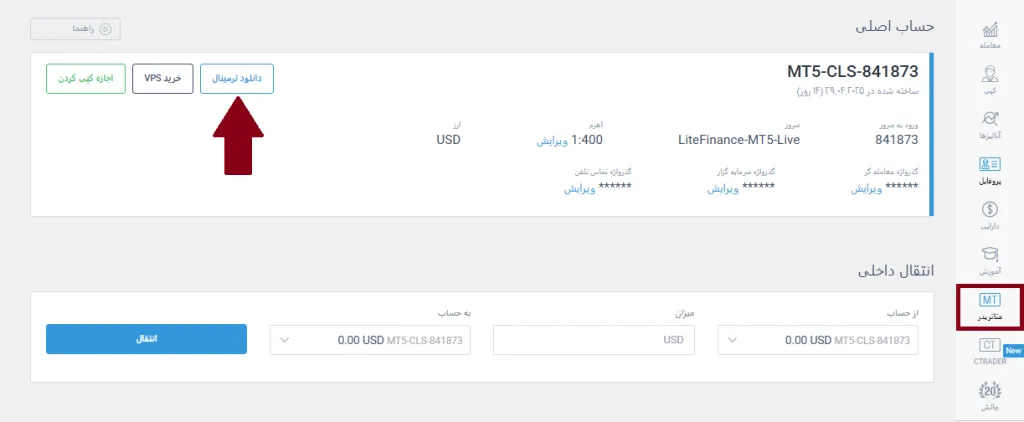
- وبسایت MetaQuotes: میتوانید به وبسایت رسمی MetaQuotes (www.metatrader5.com) مراجعه کرده و نسخه استاندارد متاتریدر را دانلود کنید. در این حالت، باید سرور لایت فایننس را بهصورت دستی هنگام ورود به حساب انتخاب کنید.
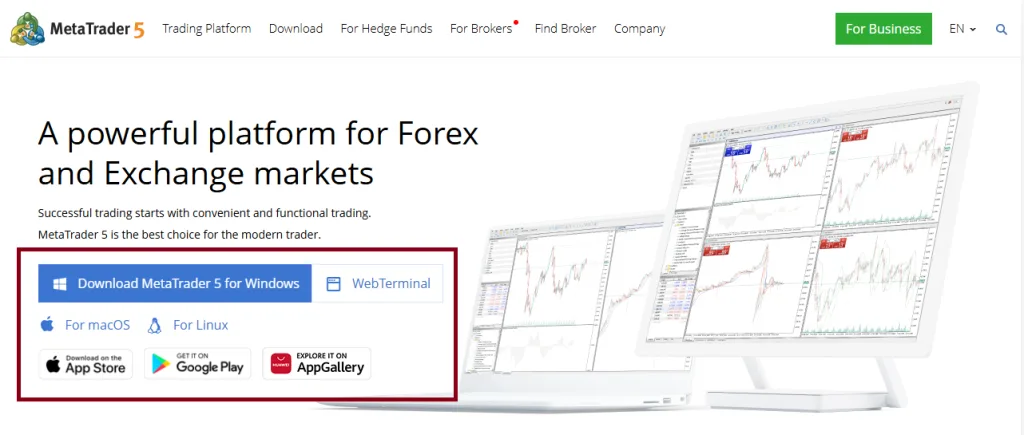
نسخههای مختلف (ویندوز، مک، اندروید، iOS)
- ویندوز : نسخههای MT4 و MT5 برای ویندوز بهصورت فایل نصبی (.exe) ارائه میشوند و با اکثر نسخههای ویندوز (7، 8، 10، 11) سازگار هستند.
- مک : کاربران مک میتوانند نسخههای MT4 و MT5 را مستقیماً از وبسایت لایت فایننس یا MetaQuotes دانلود کنند. این نسخهها معمولاً از طریق Wine یا بهصورت بومی برای macOS ارائه میشوند.
- اندروید: اپلیکیشن متاتریدر 4 و 5 در فروشگاه Google Play در دسترس است. کافی است عبارت “MetaTrader 4” یا “MetaTrader 5” را جستجو کنید.
- iOS: کاربران آیفون و آیپد میتوانند این اپلیکیشنها را از App Store دانلود کنند.
آموزش نصب متاتریدر
نصب نرمافزار روی ویندوز
- دانلود فایل نصبی:
- به وبسایت لایت فایننس یا MetaQuotes بروید و فایل نصبی MT4 یا MT5 را دانلود کنید. فایل معمولاً با نامی مانند mt4setup.exe یا mt5setup.exe ذخیره میشود.
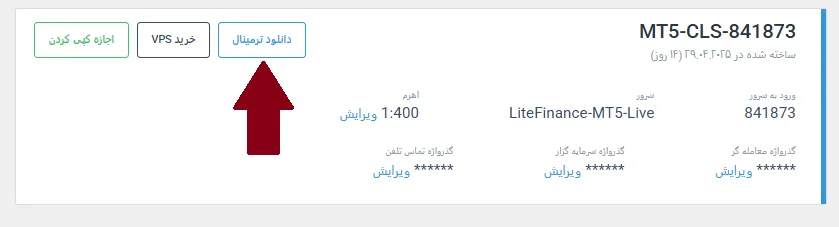
- اجرای فایل نصبی:
- روی فایل دانلودشده دوبار کلیک کنید تا wizard نصب باز شود.
- روی “Next” کلیک کنید تا فرآیند نصب آغاز شود.
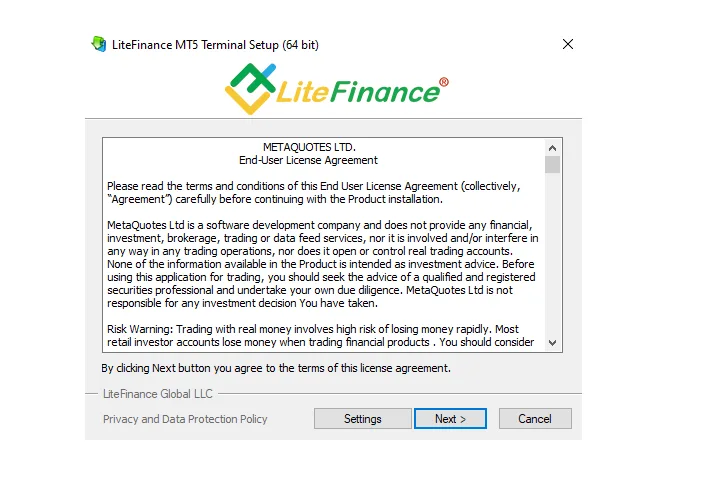
- انتخاب مسیر نصب:
- مسیر پیشفرض نصب (معمولاً در Program Files) را بپذیرید یا مسیر دلخواه را انتخاب کنید.
- روی “Next” کلیک کنید.
- نصب و تکمیل فرآیند:
- منتظر بمانید تا نصب کامل شود (معمولاً چند ثانیه طول میکشد).
- پس از اتمام، گزینه “Launch MetaTrader” را انتخاب کرده و روی “Finish” کلیک کنید.
- اجرای اولیه متاتریدر:
- پس از نصب، متاتریدر بهصورت خودکار اجرا میشود.
نکات مربوط به نصب روی دستگاههای موبایل
- اندروید:
- پس از دانلود اپلیکیشن از Google Play، آن را نصب کنید.
- هنگام باز کردن برنامه، سرور لایت فایننس (مانند LiteFinance-Classic2.com) را انتخاب کنید یا اطلاعات حساب خود را وارد کنید.
- iOS:
- اپلیکیشن را از App Store نصب کنید.
- برای اتصال، از گزینه “Login to an existing account” استفاده کنید و سرور لایت فایننس را جستجو کنید.
- نکات عمومی:
- اطمینان حاصل کنید که دستگاه شما به اینترنت متصل است.
- نسخه اپلیکیشن را بهروز نگه دارید تا از آخرین قابلیتها و رفع اشکالات بهرهمند شوید.
بررسی حداقل سیستم مورد نیاز برای نصب
- ویندوز:
- سیستمعامل: Windows 7 یا بالاتر (توصیه: Windows 10 یا 11)
- پردازنده: 1 گیگاهرتز یا بالاتر
- رم: حداقل 512 مگابایت (توصیه: 2 گیگابایت یا بیشتر)
- فضای ذخیرهسازی: حداقل 50 مگابایت فضای خالی
- اتصال اینترنت پایدار
- مک:
- macOS نسخه 10.12 (Sierra) یا بالاتر
- رم: حداقل 1 گیگابایت
- اتصال اینترنت پایدار
- اندروید:
- نسخه اندروید 5.0 یا بالاتر
- حداقل 1 گیگابایت رم
- iOS:
- iOS 11.0 یا بالاتر
- دستگاههای سازگار: iPhone، iPad، iPod Touch
با نصب موفق متاتریدر، آماده اتصال حساب لایت فایننس به این پلتفرم خواهید بود. در بخش بعدی، نحوه اتصال حساب به متاتریدر را توضیح خواهیم داد.
نحوه اتصال حساب لایت فایننس به متاتریدر
برای استفاده از پلتفرم متاتریدر 4 (MT4) یا متاتریدر 5 (MT5) با حساب معاملاتی لایت فایننس، باید حساب خود را با استفاده از اطلاعات ورود (یوزرنیم، پسورد و سرور) که توسط بروکر ارائه شده است، به پلتفرم متصل کنید. در این بخش، مراحل اتصال حساب به متاتریدر بهصورت گامبهگام توضیح داده شده است.
پیشنیازها
- نصب متاتریدر: اطمینان حاصل کنید که متاتریدر 4 یا 5 روی دستگاه شما (ویندوز، مک، اندروید یا iOS) نصب شده است.
- اطلاعات حساب معاملاتی: پس از ثبتنام در لایت فایننس و افتتاح حساب (واقعی یا دمو)، بروکر اطلاعات زیر را از طریق ایمیل یا پنل کاربری به شما ارائه میدهد:
- یوزرنیم (Login): شماره حساب معاملاتی (مثال: 1234567)
- پسورد (Password): رمز عبور حساب معاملاتی
- نام سرور: سرور معاملاتی لایت فایننس (مثال: LiteFinance-Classic2.com یا LiteFinance-MT5-Live)
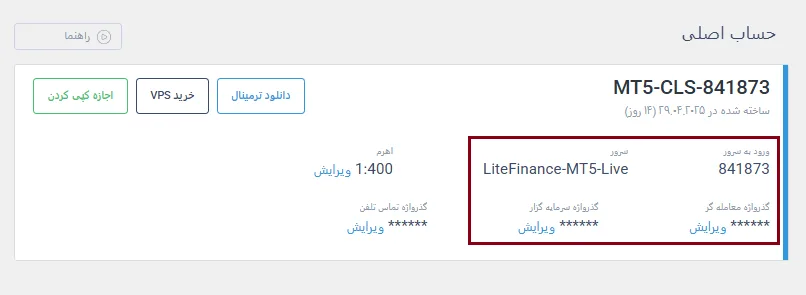
مراحل اتصال حساب به متاتریدر
1. اجرای متاتریدر
- نرمافزار متاتریدر 4 یا 5 را روی دستگاه خود باز کنید.
- اگر اولین بار است که نرمافزار را اجرا میکنید، ممکن است پنجرهای برای باز کردن حساب دمو ظاهر شود. این پنجره را ببندید یا گزینه ورود به حساب موجود را انتخاب کنید.
2. ورود به حساب معاملاتی
- در ویندوز یا مک:
- از منوی بالای صفحه، روی File کلیک کنید و گزینه Login to Trade Account را انتخاب کنید.
- در پنجره بازشده، اطلاعات زیر را وارد کنید:
- Login: شماره حساب معاملاتی (یوزرنیم) که از لایت فایننس دریافت کردهاید.
- Password: رمز عبور حساب معاملاتی.
- Server: نام سرور را از لیست کشویی انتخاب کنید یا بهصورت دستی وارد کنید (مثال: LiteFinance-MT5-Live یا LiteFinance-Classic2.com).
- روی دکمه Login کلیک کنید.
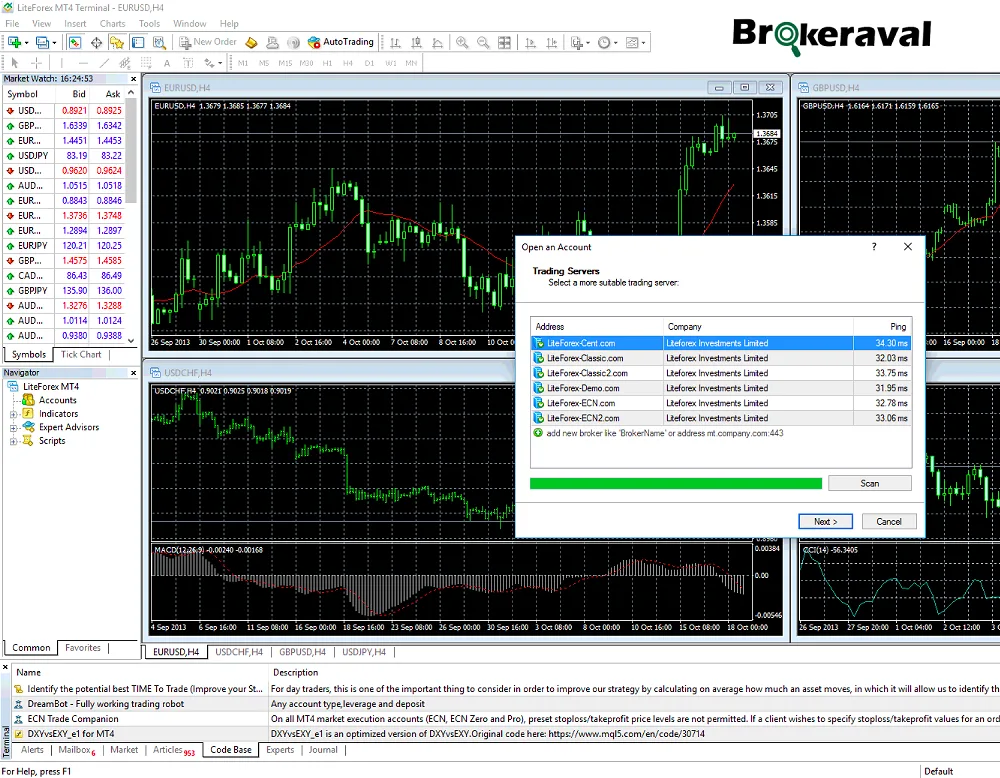
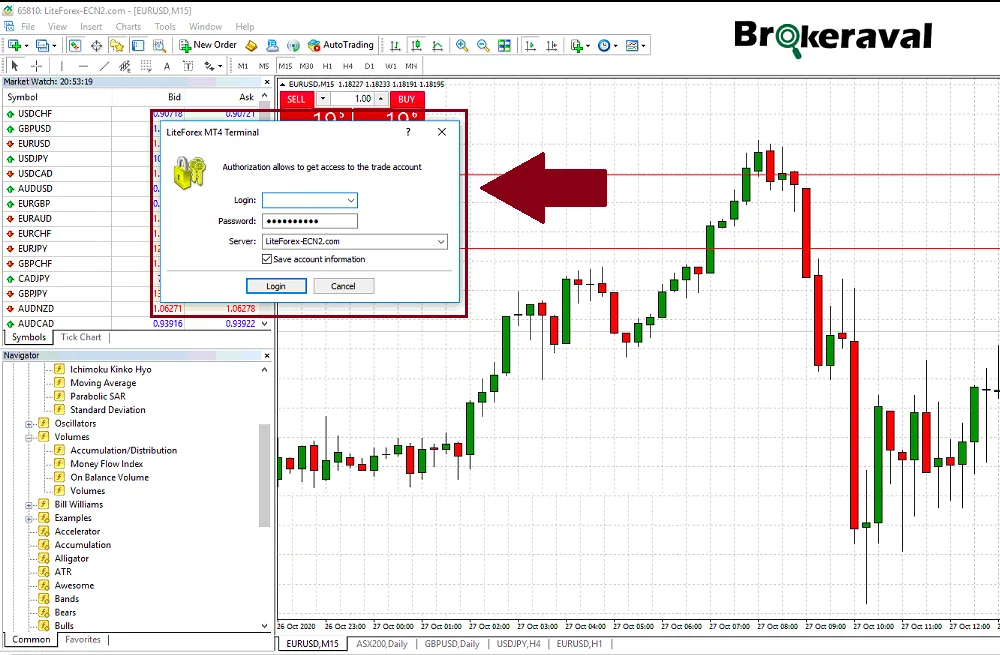
- در اندروید یا iOS:
- اپلیکیشن متاتریدر را باز کنید.
- روی گزینه Settings (یا آیکون چرخدنده) ضربه بزنید.
- گزینه New Account یا Login to an Existing Account را انتخاب کنید.
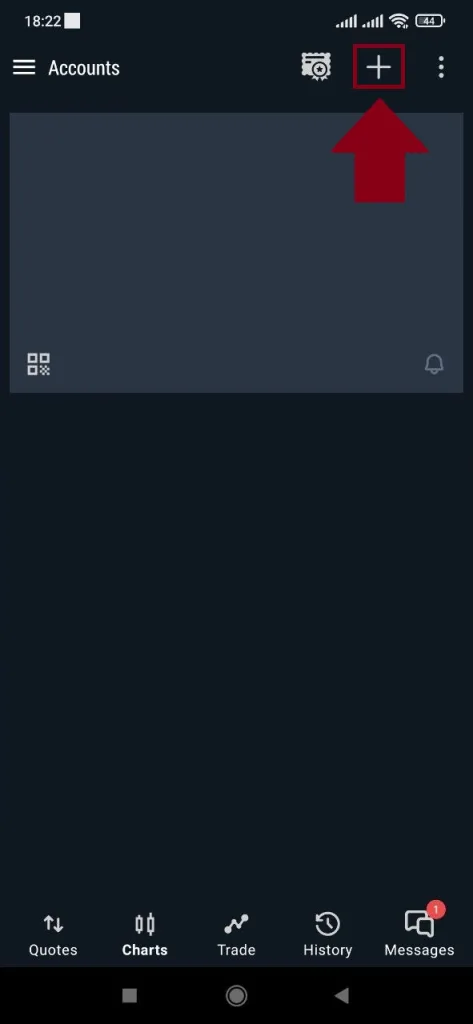
- در بخش سرور، نام سرور لایت فایننس (مثال: LiteFinance) را جستجو یا وارد کنید.
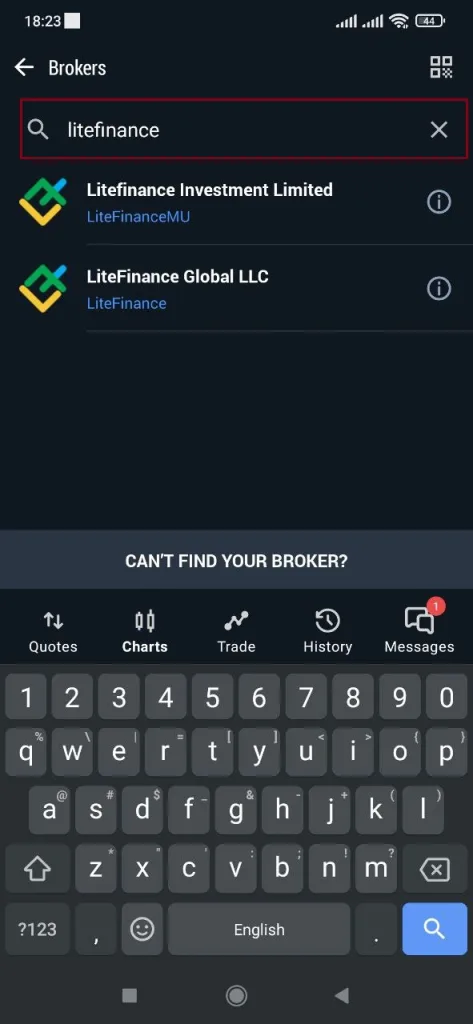
- یوزرنیم و پسورد حساب را وارد کرده و روی Login ضربه بزنید.
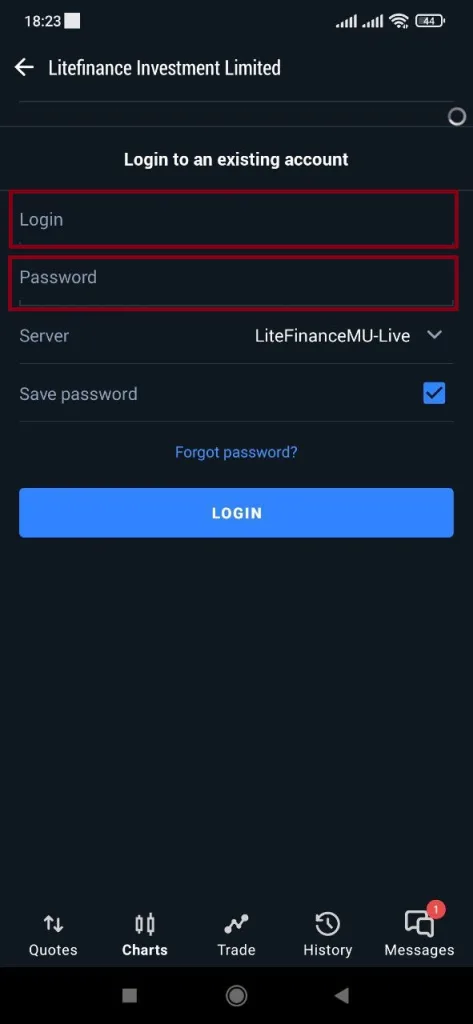
3. بررسی اتصال موفق
- پس از ورود، در گوشه پایینراست متاتریدر (بخش Status Bar)، وضعیت اتصال را بررسی کنید. اگر عبارت “Connected” یا اعدادی مانند “123/456 kb” نمایش داده شود، اتصال برقرار شده است.
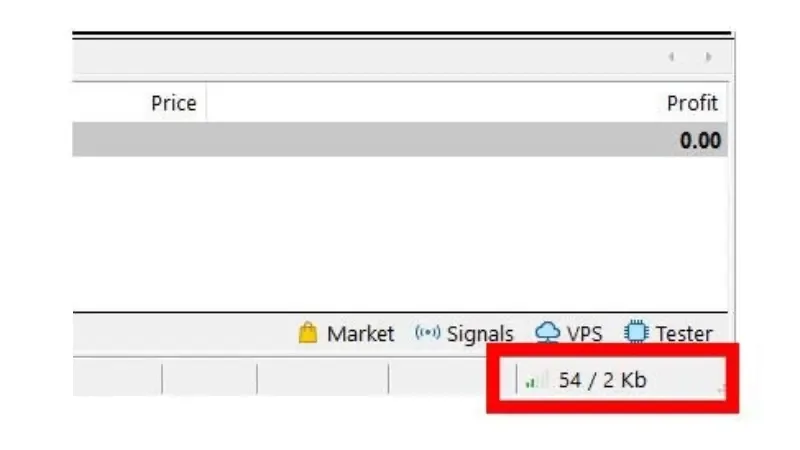
- پنجره Market Watch باید نمادهای معاملاتی (مانند EUR/USD) را نمایش دهد و چارتها بهروز شوند.
- اگر اتصال برقرار نشد، پیامهای خطا (مانند “Invalid Account” یا “No Connection”) را بررسی کنید.
5. حل مشکلات احتمالی
- خطای “Invalid Account”:
- اطمینان حاصل کنید که یوزرنیم و پسورد را درست وارد کردهاید (حساس به حروف کوچک و بزرگ).
- بررسی کنید که نسخه صحیح متاتریدر (MT4 یا MT5) را برای حساب خود استفاده میکنید.
- خطای “No Connection”:
- اتصال اینترنت خود را بررسی کنید.
- سرور درست را انتخاب کنید یا با پشتیبانی لایت فایننس تماس بگیرید.
- سرور یافت نشد:
- نام سرور را بهصورت دستی وارد کنید یا نرمافزار را بهروزرسانی کنید.
- در صورت بروز مشکل، میتوانید با پشتیبانی 24 ساعته لایت فایننس (از طریق چت آنلاین یا ایمیل) تماس بگیرید.
تفاوت های اصلی MT5 و MT4
پنج سال پس از توسعه نرم افزار معاملاتی متاتریدر 4، در سال 2005، شرکت MetaQuotes متاتریدر 5 را منتشر کرد. ایده اصلی متاتریدر 4 ارائه یک پلتفرم جامع برای معاملات فارکس بود. با معرفی متاتریدر 5 این قابلیت گسترش یافت تا شامل نماد های معاملاتی بیشتر و موارد دیگر باشد.
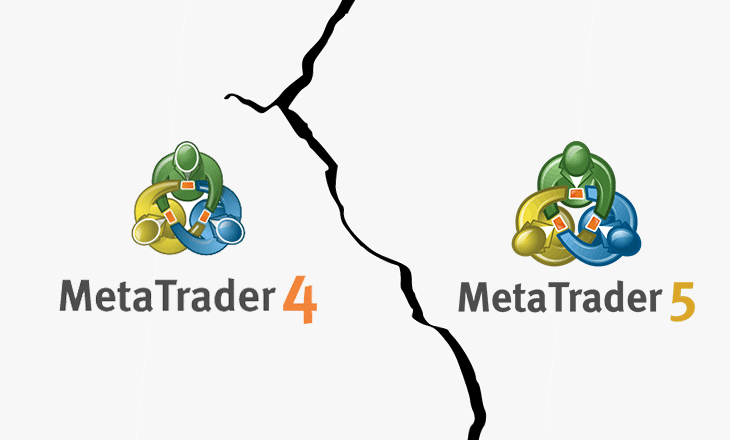
تفاوت متاتریدر 4 با متاتریدر 5 در چه مواردی می باشد؟ بیایید مرحله به مرحله پیش برویم.
1. نماد های معاملاتی
متاتریدر4 برای معامله گران فارکس با هر سطحی از مهارت مناسب است و به آنها امکان دسترسی به بسیاری از جفت ارزها یا CFD فارکس را می دهد. متاتریدر5 می تواند به طیف گسترده تری از بازارها (بیش از 500 مورد) متصل شود که بازه وسیع تری را در مقایسه با متاتریدر4 پوشش می دهد.
2. تحلیل تکنیکال
تفاوت متاتریدر4 با متاتریدر5 در چیست؟ هر دو MT4 و MT5 برای تحلیل تکنیکال عالی هستند؛ با این حال در MT5 تعداد اندیکاتور های تکنیکال از 30 به 38 مورد افزایش یافته است. همچنین ابزارهای تحلیلی نیز در مقایسه با عدد 31 در MT4، به 44 افزایش یافته است. مورد کاربردی دیگر تقویم اقتصادی است که در MT5 اضافه شده است و اخبار بازار مالی و اطالاعات کشور های مهم را ارائه می دهد.
3. تایم فریم ها
MT4 دارای 9 تایم فریم (M1 ، M5 ، M15 ، M30 ، H1 ، H4 ، D1 ، W1 و MN) می باشد. MT5 دارای 21 مورد می باشد که علاوه بر موارد ذکر شده در متاتریدر 4 تایم فریم های M2 ، M3 ، M4 ، M6 ، M10 ، M12 ، M20 ، H2 ، H3 ، H6 ،H8 و H12 نیز اضافه شده اند.
4. اجزای گرافیکی
MT4 و MT5 مجموعه وسیعی از اجزای گرافکی را شامل می شوند که به ترتیب 31 و 44 مورد را دارا هستند. این توسعه به دلیل افزایش نیاز به ابزارهای بیشتر برای نشان گذاری الگوها، مناطق و سطوح در نمودار بوده است.
جمعبندی
استفاده از پلتفرم متاتریدر 4 و 5 با بروکر لایت فایننس، راهی قدرتمند و کارآمد برای انجام معاملات در بازار فارکس و سایر بازارهای مالی است. در این مقاله، مراحل نصب متاتریدر، اتصال حساب لایت فایننس با استفاده از یوزرنیم، پسورد و سرور، و همچنین نحوه استفاده از بخشهای مختلف متاتریدر 5 بهصورت گامبهگام و تصویری توضیح داده شد. این ابزار با رابط کاربری ساده، ابزارهای تحلیلی پیشرفته و انعطافپذیری بالا، به شما امکان میدهد تا استراتژیهای معاملاتی خود را با اطمینان پیادهسازی کنید. برای یادگیری عمیقتر و دقیقتر نحوه استفاده از متاتریدر و تسلط بر امکانات آن، میتوانید به مقالههای آموزشی دیگر در وبسایت بروکر اول مراجعه کنید که بهصورت جامع و با جزئیات، این پلتفرم را آموزش دادهاند. با تمرین و بهرهگیری از این منابع، میتوانید مهارتهای خود را در معاملات آنلاین ارتقا دهید و تجربهای موفق در بازارهای مالی داشته باشید.
سوالات متداول
نام سرور دقیق حساب شما (مانند LiteFinance-Live) در ایمیل تأیید حساب یا در بخش “حسابهای معاملاتی” پنل کاربری لایت فایننس مشخص شده است. اگر سرور را در لیست متاتریدر پیدا نکردید، آن را بهصورت دستی وارد کنید یا با پشتیبانی لایت فایننس از طریق چت آنلاین یا ایمیل تماس بگیرید.
بله، میتوانید متاتریدر 4 یا 5 را روی چندین دستگاه (ویندوز، مک، اندروید، iOS) نصب کنید و با همان یوزرنیم و پسورد حساب لایت فایننس وارد شوید. فقط اطمینان حاصل کنید که نسخه متاتریدر (MT4 یا MT5) با نوع حساب شما مطابقت دارد. برای مدیریت بهتر، توصیه میشود نرمافزار را بهروز نگه دارید و از یک اتصال اینترنت پایدار استفاده کنید.
خیر، حسابهای MT4 فقط با متاتریدر 4 و حسابهای MT5 فقط با متاتریدر 5 سازگار هستند. نوع حساب خود (MT4 یا MT5) را در پنل کاربری لایت فایننس بررسی کنید و نسخه مناسب متاتریدر را نصب کنید.
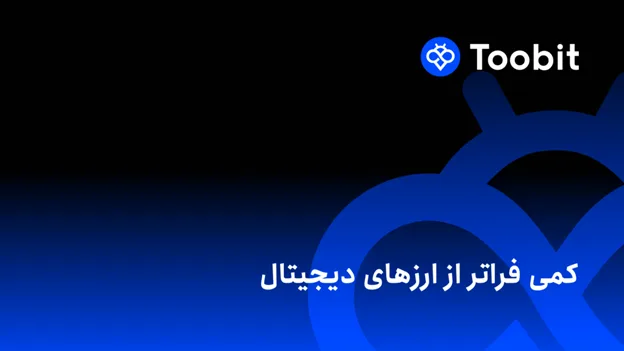

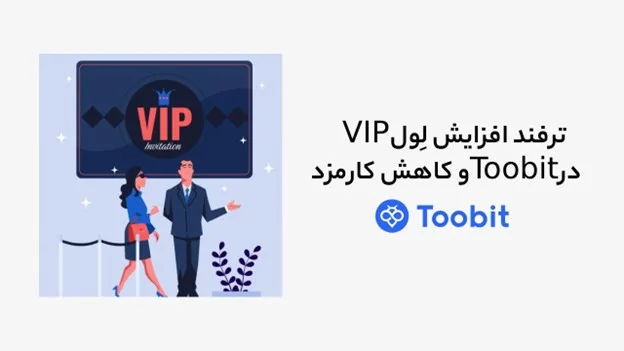

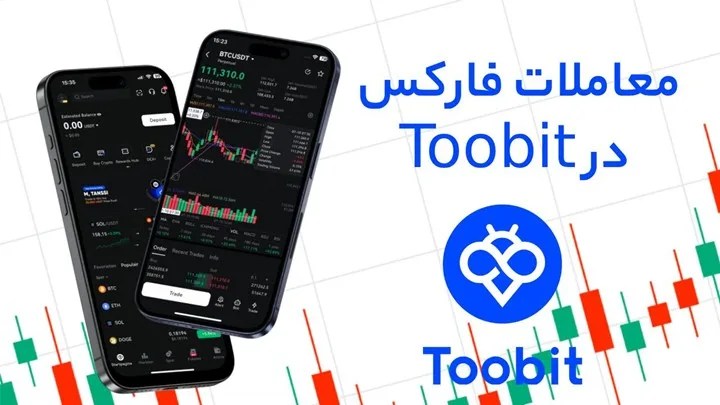
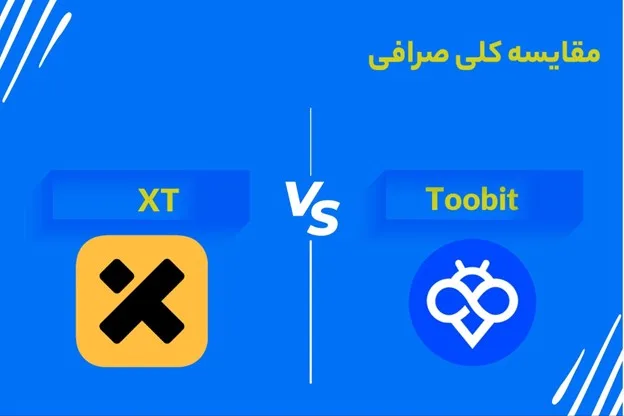



دیدگاهتان را بنویسید